主要内容
- Android 5.X UI设计初步
- Android 5.X 新增特性分析
一. Android 5.X UI设计初步
Android 5.X开始使用新的设计风格Material Design来统一整个Android系统设计风格,与之前的设计不同,这次的Material Design设计将Android带来一片全新的高度,同时Google在官网推出了新的设计指南,全面的讲解了Material Design的整个实现规范

1.材料的形态模拟
材料的形态模拟是Material Design中最核心也是改变最大的设计,Google通过模拟自然界纸墨的形态变化,光线和阴影,纸和纸之间的空间层次关系,带来一种真实的感觉

2.更加真实的动画
好的动画效果可以非常的有效的指引用户,暗示用户并给用户带来愉悦的使用体验,Android5.X中大量加入了各种新的动画效果,让整个设计风格更加自然,和谐,而各种新的转场动画,能更加有效的指引用户的视觉焦点,不至于因为复杂布局的界面重排而对整体效果产生影响,让使用者达到一个视觉连贯性
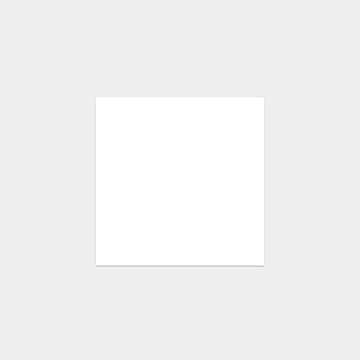
3.大色块的使用
Material Design中用了大量高饱和度,适中亮度的大色块来突出界面的主次,并一扫Android4.X系列Holo主题的沉重感,让界面更加富有时尚感和视觉冲击力
此外,还有更多的设计风格,比如悬浮按钮,聚焦大图,无框按钮,波纹效果等新特性。
2.Material Design主题
我们先来看看如何使用主题,MD一共有三种默认的主题可以设置
@android:style/Theme.Material (dark version)
@android:style/Theme.Material.Light (light version)
@android:style/Theme.Material.Light.DarkActionBar效果如图

同时,Android5.X提出来Color Palette的概念,让开发者可以设定系统区域的颜色,使得整个APP的颜色使得APP的颜色统一

通过如下所示的代码,可以通过自定义style的方式来创建自己的Color palette颜色主题,从而实现颜色的不同风格
<!-- inherit from the material theme-->
<style name="AppTheme" parent="android:Theme.Material">
<!-- Main theme color-->
<!-- your app branding color for the app bar-->
<item name="colorPrimary">#BEBEBE</item>
<!-- derker variant for thr status bar and contextual app bars-->
<item name="colorPrimaryDark">#FF5AEBFF</item>
<!--theme ui controls like checkBoxs and text fields-->
<item name="colorAccent">#FFFF4130</item>
</style>看效果

3.Palette
在Android的版本发展中,UI越来越成为Google的发展中心,这次的Android5.X创新的使用了Palette来提取颜色,从而让主题能够动态适应当前页面的色调,使得整个app的颜色基本和谐统一
Android内置了几种提取颜色的种类
- Vibrant(充满活力的)
- Vibrant dark(充满活力的黑)
- Vibrant light(充满活力的白)
- Muted(柔和的)
- Muted dark(柔和的黑)
- Muted light(柔和的白)
使用Palette的API,能够让我们从Bitmap中获取对应的色调,修改当前的主题色调,使用Palette首先需要在Android studio引用相关的依赖
compile 'com.android.support:palette-v7:21.0.+'可以通过传递一个Bitmap对象给Palette,并调用它的Palette.generate()静态方法或者Palette.generateAsync()方法创建一个Palette,接下来,就可以使用getter方法来检索相应的色调,这些色调就是我们在上面列表所列出的色调
例子,演示如何通过加载的图片的柔和色调来改变状态栏和actionbar的色调,代码如下
public class MainActivity extends AppCompatActivity {
private ImageView iv_palette;
@Override
protected void onCreate(Bundle savedInstanceState) {
super.onCreate(savedInstanceState);
setContentView(R.layout.activity_main);
setPalette();
}
/**
* Palette获取颜色
*/
private void setPalette() {
Bitmap bitmap = BitmapFactory.decodeResource(getResources(), R.mipmap.ic_launcher);
//创建Palette对象
Palette.generateAsync(bitmap, new Palette.PaletteAsyncListener() {
@Override
public void onGenerated(Palette palette) {
//通过Palette来获取对应的色调
Palette.Swatch vibrant = palette.getDarkVibrantSwatch();
//将颜色设置给相应的组件
getSupportActionBar().setBackgroundDrawable(new ColorDrawable(vibrant.getRgb()));
Window window = getWindow();
window.setStatusBarColor(vibrant.getRgb());
}
});
}
}而且,可以使用不同的方法获取不同的色调颜色
palette.getVibrantSwatch();
palette.getDarkMutedSwatch();
palette.getLightMutedSwatch();
palette.getMutedSwatch();
palette.getDarkVibrantSwatch();
palette.getLightVibrantSwatch();4.视图与阴影
Material Design的一个很重要的特点就是拟物扁平化,通过展现生活中的材料效果,恰当的使用阴影和光线,配合完美的动画效果,模拟出一个动感十足又美丽大胆的视觉效果
1.阴影效果
以往的Android View通常有两个属性——X和Y,而在Android5.X中,Google为其增加了一个新的属性——Z,对应垂直方向上的高度变化
在Android 5.X中,View的Z值由两部分组成,elevation和translationZ(他们都是Android5.X新引入的属性),elevation是静态的成员,translationZ可以在代码中使用来实现动画效果,他们的关系
Z = elevation + translationZ;通过下面的代码,演示了不同视图高度所显示的效果,xml代码
<?xml version="1.0" encoding="utf-8"?>
<LinearLayout xmlns:android="http://schemas.android.com/apk/res/android"
xmlns:tools="http://schemas.android.com/tools"
android:layout_width="match_parent"
android:layout_height="match_parent"
android:orientation="vertical">
<TextView
android:layout_width="100dp"
android:layout_height="100dp"
android:layout_margin="10dp"
android:background="@mipmap/ic_launcher" />
<TextView
android:layout_width="100dp"
android:layout_height="100dp"
android:layout_margin="10dp"
android:background="@mipmap/ic_launcher"
android:elevation="2dp" />
<TextView
android:layout_width="100dp"
android:layout_height="100dp"
android:layout_margin="10dp"
android:background="@mipmap/ic_launcher"
android:elevation="10dp" />
</LinearLayout>
在程序中,我们也可以使用代码改变视图高度
view.setTranslationZ(xxx);通常也会使用属性动画来为视图高度改变的时候增加动画效果
if(flag){
view.animate().translationZ(100);
flag = false;
}else {
view.animate().translationZ(0);
flag = true;
}5.Tinting 和 Clipping
Android5.X在对图像的操作有了更多的功能,下面来看看Android5.X的两个对操作图像的新功能——Tinting(着色) 和 Clipping(裁剪)
1.Tinting(着色)
Tinting的使用非常的简单,只要在XML中配置好tint和tintMode就可以了,对于配置组合效果,只需要大家实际操作一下,就能非常清晰的理解处理效果,在下面的代码中,设置了几种不同的tint和tintMode效果,XML代码如下
<?xml version="1.0" encoding="utf-8"?>
<LinearLayout xmlns:android="http://schemas.android.com/apk/res/android"
xmlns:tools="http://schemas.android.com/tools"
android:layout_width="match_parent"
android:layout_height="match_parent"
android:orientation="vertical">
<ImageView
android:layout_width="100dp"
android:layout_height="100dp"
android:layout_gravity="center"
android:elevation="5dp"
android:src="@mipmap/ic_launcher" />
<ImageView
android:layout_width="100dp"
android:layout_height="100dp"
android:layout_gravity="center"
android:elevation="5dp"
android:src="@mipmap/ic_launcher"
android:tint="@android:color/holo_blue_bright" />
<ImageView
android:layout_width="100dp"
android:layout_height="100dp"
android:layout_gravity="center"
android:elevation="5dp"
android:src="@mipmap/ic_launcher"
android:tint="@android:color/holo_blue_bright"
android:tintMode="add" />
<ImageView
android:layout_width="100dp"
android:layout_height="100dp"
android:layout_gravity="center"
android:elevation="5dp"
android:src="@mipmap/ic_launcher"
android:tint="@android:color/holo_blue_bright"
android:tintMode="multiply" />
</LinearLayout>效果如下:

Tint通过修改图像的Alpha遮罩来修改图像的颜色,从而达到重新着色的目的,这一功能在一些图片处理的APP使用起来还是十分的方便的
2. Clipping(裁剪)
Clipping可以让我们改变一个视图的外形,要使用Clipping,首先需要使用ViewOutlineProvider来修改outline作用给视图
下面这个例子,将一个正方形的textview通过Clipping裁剪成一个圆形的正方形和一个圆,XML代码如下
<?xml version="1.0" encoding="utf-8"?>
<LinearLayout xmlns:android="http://schemas.android.com/apk/res/android"
xmlns:tools="http://schemas.android.com/tools"
android:layout_width="match_parent"
android:layout_height="match_parent"
android:gravity="center"
android:orientation="vertical">
<TextView
android:id="@+id/tv_rect"
android:layout_width="100dp"
android:layout_height="100dp"
android:layout_marginTop="20dp"
android:elevation="1dp"
android:gravity="center" />
<TextView
android:id="@+id/tv_circle"
android:layout_width="100dp"
android:layout_height="100dp"
android:layout_marginTop="20dp"
android:elevation="1dp"
android:gravity="center" />
</LinearLayout>逻辑代码很简单
/**
* Clipping裁剪
*/
private void setClipping() {
final View v1 = findViewById(R.id.tv_rect);
View v2 = findViewById(R.id.tv_circle);
//获取Outline
ViewOutlineProvider vlp1 = new ViewOutlineProvider() {
@Override
public void getOutline(View view, Outline outline) {
//修改outline为特定形状
outline.setRoundRect(0, 0, view.getWidth(), view.getHeight(), 30);
}
};
//获取Outline
ViewOutlineProvider vlp2 = new ViewOutlineProvider() {
@Override
public void getOutline(View view, Outline outline) {
//修改outline为特定形状
outline.setOval(0, 0, view.getWidth(), view.getHeight());
}
};
//重新设置形状
v1.setOutlineProvider(vlp1);
v2.setOutlineProvider(vlp2);
}效果

6.列表和卡片
1.RecyclerView
RecyclerView是support-v7中的一个新的组件,是一个强大的滑动控件,ViewHolder的封装实现,用户只要实现自己的viewholder就可以了,该组件会自动帮你回收服用的每一个item
要使用RecyclerView,首先需要在项目中引用依赖
compile 'com.android.support:recyclerview-v7:21.0.+'在布局中使用RecyclerView与使用ListView基本类似,同样需要一个类似List itemd的布局,在Material Design中,通常与CardView配合使用,后面我们再讲CardView的使用
使用RecyclerView的重点和使用和ListView一样,需要使用一个合适的数据适配器来加载数据,RecyclerView中需要重写的很多方法都似曾相识,不过RecyclerView更加先进的是,它已经封装好了ViewHolder,只要实现功能就可以,,先看Adapter
/**
* RecyclerView的适配器
*/
public class RecyclerAdapter extends RecyclerView.Adapter<RecyclerAdapter.ViewHolder> {
private List<String> mData;
public RecyclerAdapter(List<String> mData) {
this.mData = mData;
}
public AdapterView.OnItemClickListener itemClickListener;
public void setOnItemClickListener(AdapterView.OnItemClickListener itemClickListener) {
this.itemClickListener = itemClickListener;
}
public interface OnItemClickListener {
void onItemClic(View view, int position);
}
@Override
public ViewHolder onCreateViewHolder(ViewGroup parent, int viewType) {
//将布局转化为View并传递给RecyclerView封装好的ViewHolder
View v = LayoutInflater.from(parent.getContext()).inflate(R.layout.rc_item, parent, false);
return new ViewHolder(v);
}
@Override
public void onBindViewHolder(ViewHolder holder, int position) {
//建立起ViewHolder中视图和数据的关联
holder.textView.setText(mData.get(position) + position);
}
@Override
public int getItemCount() {
return mData.size();
}
public class ViewHolder extends RecyclerView.ViewHolder implements View.OnClickListener {
private TextView textView;
public ViewHolder(View itemView) {
super(itemView);
textView = (TextView) itemView;
textView.setOnClickListener(this);
}
//通过接口回调来实现RecyclerView的点击事件
@Override
public void onClick(View v) {
if (itemClickListener != null) {
itemClickListener.onItemClick(null, v, getPosition(), R.id.tv_item);
}
}
}
}上面就是一个非常简单却典型的RecyclerView,通过onCreateViewHolder将List item的布局转换成View,并传递给RecyclerView封装好的ViewHolder,就可以将数据和视图关联起来了,但是有一点要注意的是,Android并没有给RecyclerView增进点击事件,所以需要自己写接口回调,代码如图
public AdapterView.OnItemClickListener itemClickListener;
public void setOnItemClickListener(AdapterView.OnItemClickListener itemClickListener) {
this.itemClickListener = itemClickListener;
}
public interface OnItemClickListener {
void onItemClic(View view, int position);
}
@Override
public ViewHolder onCreateViewHolder(ViewGroup parent, int viewType) {
//将布局转化为View并传递给RecyclerView封装好的ViewHolder
View v = LayoutInflater.from(parent.getContext()).inflate(R.layout.rc_item, parent, false);
return new ViewHolder(v);
}类似ListView的List item视图
<?xml version="1.0" encoding="utf-8"?>
<TextView xmlns:android="http://schemas.android.com/apk/res/android"
android:layout_width="match_parent"
android:layout_height="match_parent"
android:background="#bebebe"
android:textSize="40sp"
android:layout_margin="3dp"
android:gravity="center"
android:id="@+id/tv_item"
android:orientation="vertical">
</TextView>Google在RecyclerView中定义了LayoutManager来帮助开发者更加方便的创建不同但的布局,下面的例子就演示如何创建水平和垂直布局,当然,你也可以通过自定义LayoutManager来创建自己的布局,核心代码如下:
mRcList.setLayoutManager(new LinearLayoutManager(this));
mRcList.setLayoutManager(new GridLayoutManager(this));完整代码:
public class MainActivity extends AppCompatActivity {
private RecyclerView mRcList;
private RecyclerAdapter mAdapter;
private RecyclerView.LayoutManager mLayoutManager;
private Spinner mSpinner;
private List<String>mData = new ArrayList<String>();
@Override
protected void onCreate(Bundle savedInstanceState) {
super.onCreate(savedInstanceState);
setContentView(R.layout.activity_main);
mRcList = (RecyclerView) findViewById(R.id.mRcList);
mLayoutManager = new LinearLayoutManager(this);
mRcList.setLayoutManager(mLayoutManager);
mRcList.setHasFixedSize(true);
//设置显示动画
mRcList.setItemAnimator(new DefaultItemAnimator());
mSpinner = (Spinner) findViewById(R.id.spinner);
mSpinner.setOnItemSelectedListener(new AdapterView.OnItemSelectedListener() {
@Override
public void onItemSelected(AdapterView<?> parent, View view, int position, long id) {
if(position == 0){
//设置为线性布局
mRcList.setLayoutManager(new LinearLayoutManager(MainActivity.this));
}else if(position == 1){
//设置为表格布局
mRcList.setLayoutManager(new GridLayoutManager(MainActivity.this,3));
}else if(position == 2 ){
}
}
@Override
public void onNothingSelected(AdapterView<?> parent) {
}
});
//增加测试数据
mData.add("Android Test1");
mData.add("Android Test2");
mData.add("Android Test3");
mAdapter = new RecyclerAdapter(mData);
mRcList.setAdapter(mAdapter);
mAdapter.setOnItemClickListener(new AdapterView.OnItemClickListener() {
@Override
public void onItemClick(final AdapterView<?> parent, View view, int position, long id) {
//设置点击动画
parent.animate().translationZ(15f).setDuration(300).setListener(new AnimatorListenerAdapter() {
@Override
public void onAnimationEnd(Animator animation) {
super.onAnimationEnd(animation);
parent.animate().translationZ(1f).setDuration(500).start();
}
}).start();
}
});
}
public void addRecycler(View view){
int position = mData.size();
if(position>0){
mAdapter.notifyDataSetChanged();
}
}
public void delRecycler(View view){
int position = mData.size();
if(position>0){
mData.remove(position-1);
mAdapter.notifyDataSetChanged();
}
}
}运行结果

2.CardView
CardView曾经开始流行在Google+,后来越来越多的APP也引入了Card这样的布局方式,说到底,CardView也是一个容器布局,只是他提供了一种卡片的形式,Google所幸提供了一个CardView控件,方便大家使用这种布局,开发者可以设置大小和视图高度,圆角的角度等,在此之前,我们要添加依赖
compile 'com.android.support:cardview-v7:21.0.0+'同时要添加命名空间
xmlns:app="http://schemas.android.com/apk/res-auto"举个例子
<android.support.v7.widget.CardView xmlns:app="http://schemas.android.com/apk/res-auto"
android:id="@+id/cardview"
android:layout_width="match_parent"
android:layout_height="80dp"
android:layout_margin="8dp"
app:cardBackgroundColor="@color/colorAccent"
app:cardCornerRadius="8dp">
<TextView
android:layout_width="wrap_content"
android:layout_height="wrap_content"
android:layout_gravity="center"
android:text="TextView in CardView"
android:textColor="@android:color/white"
android:textSize="26sp" />
</android.support.v7.widget.CardView>运行的效果

7.Activity过渡动画
曾经的Android在activity进行跳转的时候,只是很生硬的切换,即使通过 overridePendingTransition( int inId, int outId)这个方法来给Activity增加一些切换动画,效果也只是差强人意,而在Android5.X中,Google对动画效果进行了更深一步的诠释,为Activity的转场效果设计了更加丰富的动画效果
Android5.X提供了三种Transition类型
- 进入:一个进入的过渡动画决定Activity中的所有视图怎么进入屏幕
- 退出:一个退出的过渡动画决定Activity中的所有视图怎么退出屏幕
- 共享元素:一个共享元素过渡动画决定两个Activity之间的过渡,怎么共享他们的视图
其中,进人和退出效果包括
- explode(分解)一一从屏幕中间进或出,移动视图
- slide(滑动)——从屏幕边缘进或出,移动视图
- fade(淡出) 一一通过改变屏幕上视图的不透明度达到添加或者移除视图
共享元素包括
- changeBounds——改变目标视图的布局边界
- changeCliBounds——裁剪目标视图边界
- changeTransfrom——改变目标视图的缩放比例和旋转角度
- changeImageTransfrom——改变目标图片的大小和缩放比例
在Android5.X上,动画效果的种类变得更加丰富了
首先来看看普通的三种Activity过渡动画,要使用这些动画非常简单,例如从ActivityA转到ActivityB,只需要在ActivityA中将基本的startActivity(intent)方法改为如下代码即可
startActivity(intent, ActivityOptions.makeSceneTransitionAnimation(MainActivity.this).toBundle());而在AchvityB中,只需要设置下如下所示代码
getWindow().requestFeature(Window.FEATURE_CONTENT_TRANSITIONS);或者在样式文件中设置如下所示代码
<item name="android:windowContentTransitions">true</item>那么接下来就可以设置进人/退出ActivityB的具体的动画效果了, 代码如下所示
getWindow().setEnterTransition(new Explode());
getWindow().setEnterTransition(new Slide());
getWindow().setEnterTransition(new Fade());而对于共享元素的动画效果.可以借用开发者网上的一张图

要想在程序中使用共享元素的动画效果也很简单,首先需要在他的activity1布局中设置共享元素,增加元素代码
android:transitionName="XXX"同时在activity2中,也增加一个相应的共享元素属性,如果只要一个共享元素,那么在activity1中可以这样写
startActivity(intent, ActivityOptions.makeSceneTransitionAnimation(this,view,"share").toBundle());使用的参数就是前面普通动画的基础上增加了共享的的view和前面取的名字,如果由多个共享元素,那么我们可以通过
Pair.create()来创建多个共享元素
startActivity(intent, ActivityOptions.makeSceneTransitionAnimation(this, Pair.create(view,"share"),Pair.create(fab,"fab")).toBundle());下面通过一个具体的实例来演示一下过渡动画,我们从BActivity跳转到CActivity
BActivity的XML
<?xml version="1.0" encoding="utf-8"?>
<LinearLayout xmlns:android="http://schemas.android.com/apk/res/android"
android:layout_width="match_parent"
android:layout_height="match_parent"
android:orientation="vertical">
<Button
android:layout_width="match_parent"
android:layout_height="100dp"
android:onClick="explode"
android:text="explode" />
<Button
android:layout_width="match_parent"
android:layout_height="100dp"
android:onClick="slide"
android:text="slide" />
<Button
android:layout_width="match_parent"
android:layout_height="100dp"
android:onClick="fade"
android:text="fade" />
<Button
android:layout_width="match_parent"
android:layout_height="100dp"
android:onClick="share"
android:text="share"
android:transitionName="share" />
<Button
android:id="@+id/fab_button"
android:layout_width="56dp"
android:layout_height="56dp"
android:background="@mipmap/ic_launcher"
android:elevation="5dp"
android:onClick="explode"
android:transitionName="fab" />
</LinearLayout>实现逻辑
/**
* BActivity
*/
public class BActivity extends AppCompatActivity {
private Intent intent;
@Override
protected void onCreate(@Nullable Bundle savedInstanceState) {
super.onCreate(savedInstanceState);
setContentView(R.layout.activity_b);
}
//设置不同的动画效果
public void explode(View view) {
intent = new Intent(this, CActivity.class);
intent.putExtra("flag", 0);
startActivity(intent, ActivityOptions.makeSceneTransitionAnimation(this).toBundle());
}
//设置不同的动画效果
public void slide(View view) {
intent = new Intent(this, CActivity.class);
intent.putExtra("flag", 1);
startActivity(intent, ActivityOptions.makeSceneTransitionAnimation(this).toBundle());
}
//设置不同的动画效果
public void fade(View view) {
intent = new Intent(this, CActivity.class);
intent.putExtra("flag", 2);
startActivity(intent, ActivityOptions.makeSceneTransitionAnimation(this).toBundle());
}
//设置不同的动画效果
public void share(View view) {
View fab = findViewById(R.id.fab_button);
intent = new Intent(this, CActivity.class);
intent.putExtra("flag", 3);
//创建单个共享元素
startActivity(intent, ActivityOptions.makeSceneTransitionAnimation(this, view, "share").toBundle());
//创建多个共享单元
startActivity(intent, ActivityOptions.makeSceneTransitionAnimation(this, Pair.create(view, "share"), Pair.create(fab, "fab")).toBundle());
}
}再看CActivity的XML
<?xml version="1.0" encoding="utf-8"?>
<RelativeLayout xmlns:android="http://schemas.android.com/apk/res/android"
android:layout_width="match_parent"
android:layout_height="match_parent"
android:paddingBottom="15dp">
<View
android:id="@+id/holder_view"
android:layout_width="match_parent"
android:layout_height="300dp"
android:background="?android:colorPrimary"
android:transitionName="share" />
<Button xmlns:android="http://schemas.android.com/apk/res/android"
android:id="@+id/fab_button"
android:layout_width="56dp"
android:layout_height="56dp"
android:layout_alignParentEnd="true"
android:layout_below="@id/holder_view"
android:layout_marginRight="15dp"
android:layout_marginTop="-26dp"
android:background="@mipmap/ic_launcher"
android:elevation="5dp"
android:transitionName="fab" />
<RelativeLayout
android:layout_width="match_parent"
android:layout_height="match_parent"
android:layout_below="@id/holder_view"
android:paddingTop="10dp">
<Button
android:id="@+id/button1"
android:layout_width="match_parent"
android:layout_height="60dp"
android:layout_alignParentStart="true"
android:layout_marginTop="10dp" />
<Button
android:id="@+id/button"
android:layout_width="match_parent"
android:layout_height="60dp"
android:layout_below="@id/button1"
android:layout_marginTop="10dp" />
</RelativeLayout>
</RelativeLayout>实现逻辑就更简单了
/**
* CActivity
*/
public class CActivity extends AppCompatActivity {
@Override
protected void onCreate(@Nullable Bundle savedInstanceState) {
super.onCreate(savedInstanceState);
getWindow().requestFeature(Window.FEATURE_CONTENT_TRANSITIONS);
int flag = getIntent().getExtras().getInt("flag");
switch (flag) {
case 0:
getWindow().setEnterTransition(new Explode());
break;
case 1:
getWindow().setEnterTransition(new Slide());
break;
case 2:
getWindow().setEnterTransition(new Fade());
getWindow().setExitTransition(new Fade());
break;
}
setContentView(R.layout.activity_c);
}
}我们运行一下就可以看到自己想要的效果了

八.Material Design动画效果
动画已经成了UI设计中一个非常重要的一个组成部分,在Android5.X的Material Design中,更是使用了大量的动画效果,同时Google官方文档也有详细的说明
1.Ripple效果
在Android5.X中,Material Design大量的使用了Ripple动画,即点就博文效果,可以通过如下代码设置波纹的背景
//波纹有边界
android:background="?android:attr/selectableItemBackground"
//波纹无边界
android:background="?android:attr/selectableItemBackgroundBorderless"波纹有边界是指波纹被限制在控件的边界中,而波纹超出边界,则是不会受到控件的限制,以圆形发散出去,我们做一个演示
XML
<?xml version="1.0" encoding="utf-8"?>
<LinearLayout xmlns:android="http://schemas.android.com/apk/res/android"
android:layout_width="match_parent"
android:layout_height="match_parent"
android:background="@android:color/holo_blue_light"
android:gravity="center"
android:orientation="vertical">
<Button
android:layout_width="100dp"
android:layout_height="100dp"
android:background="?android:attr/selectableItemBackground"
android:text="有界波纹"
android:textColor="@android:color/white" />
<Button
android:layout_width="100dp"
android:layout_height="100dp"
android:background="?android:attr/selectableItemBackgroundBorderless"
android:text="无界波纹"
android:textColor="@android:color/white" />
</LinearLayout>运行的效果

同样的,我们可以写一个xml文件来实现Ripple效果
<?xml version="1.0" encoding="utf-8"?>
<ripple xmlns:android="http://schemas.android.com/apk/res/android"
android:color="@android:color/holo_blue_dark">
<item>
<shape android:shape="oval">
<solid android:color="@color/colorPrimary" />
</shape>
</item>
</ripple>使用方法直接设置背景就可以了,运行效果

2.Circular Reveal
这个动画效果是在Google I/O 大会上演示了好多次的,具体变现为一个View以圆形的形式展开,揭示出来,通过ViewAnimationUtils.createCircularReveal()来创建动画,代码如下:
public static Animator createCircularReveal(View view, int centerX, int centerY, float startRadius, float endRadius) {
return new RevealAnimator(view,centerX,centerY,startRadius,endRadius);
}RevealAnimator的使用特别简单,主要就是几个关键的坐标点
- centerX 动画开始的中心点X
- centerY 动画开始的中心点Y
- startRadius 动画开始半径
- endRadius 动画结束半径
通过一个实例去演示一下
XML
<?xml version="1.0" encoding="utf-8"?>
<LinearLayout xmlns:android="http://schemas.android.com/apk/res/android"
android:layout_width="match_parent"
android:layout_height="match_parent"
android:orientation="vertical"
android:gravity="center">
<ImageView
android:id="@+id/oval"
android:layout_width="100dp"
android:layout_height="100dp"
android:background="@mipmap/ic_launcher" />
<ImageView
android:id="@+id/rect"
android:layout_width="100dp"
android:layout_height="100dp"
android:background="@mipmap/ic_launcher" />
</LinearLayout>逻辑代码
/**
* Circular Reveal
*/
public class CirActivity extends AppCompatActivity {
@Override
protected void onCreate(@Nullable Bundle savedInstanceState) {
super.onCreate(savedInstanceState);
setContentView(R.layout.activity_cir);
final View oval = findViewById(R.id.oval);
oval.setOnClickListener(new View.OnClickListener() {
@Override
public void onClick(View v) {
Animator animator = ViewAnimationUtils.createCircularReveal(oval, oval.getWidth() / 2, oval.getHeight() / 2, oval.getWidth(), 0);
animator.setInterpolator(new AccelerateDecelerateInterpolator());
animator.setDuration(2000);
animator.start();
}
});
final View rect = findViewById(R.id.rect);
rect.setOnClickListener(new View.OnClickListener() {
@Override
public void onClick(View v) {
Animator animator = ViewAnimationUtils.createCircularReveal(rect, 0, 0, 0, (float) Math.hypot(rect.getWidth(), rect.getHeight()));
animator.setInterpolator(new AccelerateInterpolator());
animator.setDuration(2000);
animator.start();
}
});
}
}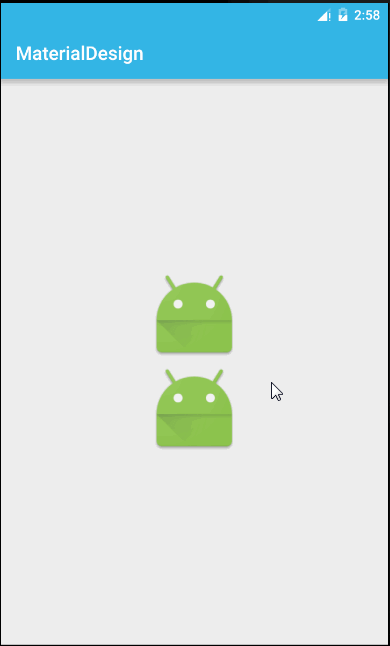
3. View state changes Animation
在Android5.X中,系统提供了视图与状态改变来设置一个视图状态的切换
- StaetListAnimator
StaetListAnimator作为视图改变时的动画效果,通常会使用Seletor来进行设置,但是以前我们设置Seletor的时候,通常是修改他的背景来达到反馈的效果,但是再现在Android5.X中就不需要这样了,可以使用动画来实现,我们用小例子来具体看看怎么实现的吧
在XML中定义一个StaetListAnimator
<?xml version="1.0" encoding="utf-8"?>
<selector xmlns:android="http://schemas.android.com/apk/res/android">
<item android:state_pressed="true">
<set>
<objectAnimator android:duration="2000" android:property="rotationX" android:valueTo="360" android:valuyeType="floatType" />
</set>
</item>
<item android:state_pressed="false">
<set>
<objectAnimator android:duration="2000" android:property="rotationX" android:valueTo="0" android:valuyeType="floatType" />
</set>
</item>
</selector>然后直接在布局中设置即可
<Button
android:layout_width="200dp"
android:layout_height="200dp"
android:background="@drawable/animatorstate" />- animated-selector
animated-selector同样是一个改变动画效果的动画,
九.Toolbar
Toolbar和actionBar最大的区别就是Toolbar更加的自由,可控,这也是Google在逐渐使用Toolbar来取代actionBar的原因,要使用Toolbar就必须引用依赖
compile 'com.android.support:appcompat-v7:23.3.0'同样的,我们要设置主题
Theme.AppCompat.Light.NoActionBar然后在XML中
<android.support.v7.widget.Toolbar
android:id="@+id/toolbar"
android:layout_width="match_parent"
android:layout_height="wrap_content"
android:background="@color/colorPrimaryDark"/>在代码中获取
mToolbar = (Toolbar) findViewById(R.id.toolbar);
mToolbar.setLogo(R.mipmap.ic_launcher);
mToolbar.setTitle("主标题");
mToolbar.setSubtitle("副标题");
setSupportActionBar(mToolbar);而menu都是一样的,就不写了,这样一个title就写出来了

具体实现以下,加入一个侧滑的效果,XML代码
<?xml version="1.0" encoding="utf-8"?>
<LinearLayout xmlns:android="http://schemas.android.com/apk/res/android"
android:layout_width="match_parent"
android:layout_height="match_parent"
android:orientation="vertical">
<android.support.v7.widget.Toolbar
android:id="@+id/toolbar"
android:layout_width="match_parent"
android:layout_height="wrap_content"
android:background="@color/colorPrimaryDark" />
<android.support.v4.widget.DrawerLayout
android:id="@+id/drawer"
android:layout_width="match_parent"
android:layout_height="match_parent">
<!--主页内容-->
<LinearLayout
android:layout_width="match_parent"
android:layout_height="match_parent"
android:background="@android:color/holo_blue_bright"
android:orientation="vertical">
<Button
android:layout_width="100dp"
android:layout_height="match_parent"
android:text="内容界面" />
</LinearLayout>
<!--侧滑菜单内容,必须制定水平重力-->
<LinearLayout
android:id="@+id/drawer_view"
android:layout_width="match_parent"
android:layout_height="match_parent"
android:gravity="start"
android:orientation="vertical">
<Button
android:layout_width="100dp"
android:layout_height="match_parent"
android:text="菜单界面" />
</LinearLayout>
</android.support.v4.widget.DrawerLayout>
</LinearLayout>然后设置一下
mToolbar = (Toolbar) findViewById(R.id.toolbar);
mToolbar.setLogo(R.mipmap.ic_launcher);
mToolbar.setTitle("主标题");
mToolbar.setSubtitle("副标题");
setSupportActionBar(mToolbar);
getSupportActionBar().setDisplayHomeAsUpEnabled(true);
mDrawerLayout = (DrawerLayout) findViewById(R.id.drawer);
mDrawerToggle = new ActionBarDrawerToggle(this,mDrawerLayout,mToolbar,0,0);
mDrawerToggle.syncState();
mDrawerLayout.setDrawerListener(mDrawerToggle);运行的效果

十.Notification
Notification作为一个时间触发性的交互提示接口,让我们获得消息的时候,在状态栏,锁屏界面显示相应的消息
Google在Android5.X中,又进一步的改进了通知栏,优化了Notification,在5.X设备上一个标准的通知是这样的,长按是下图

长按会显示消息的来源
Notification会有一个从白色到灰色的动画切换效果,最终显示发出这个通知的调用者,而在我们的锁屏界面,也可以看到

我们分四重境界来讲解在Android5.X下使用Notification
1.基本的Notification
通过Notification.Builder创建一个Notification的builder,代码如下
Notification.Builder builder = new Notification.Builder(this);这个与AlertDialog的使用方法非常的相似,接下来,要点击Notification执行一个intent,由于这个intent的不是立即执行,而是用户触发的,所以用pendingintent来完成这个延时操作,代码如下:
Intent intent = new Intent(Intent.ACTION_VIEW, Uri.parse("http://www.baidu.com"));
//构造pendingdintent
PendingIntent pendingIntent = PendingIntent.getActivities(this,0,intent,0);这样点击PendingIntent 之后就会触发时间了,我们也可以给他增加属性
builder.setSmallIcon(R.mipmap.ic_launcher);
builder.setContentIntent(pendingIntent);
builder.setAutoCancel(true);
builder.setLargeIcon(BitmapFactory.decodeResource(getResources(),R.mipmap.ic_launcher));
builder.setContentText("Title");
builder.setContentText("内容");
builder.setSubText("text");通过下面的代码发布通知栏
//通过NotificationManager来发出
NotificationManager notificationManager = (NotificationManager) getSystemService(NOTIFICATION_SERVICE);
notificationManager.notify(0,builder.build());这样我们很轻松的就创建了一个通知栏

2.折叠式Notification
折叠式Notification也是一种自定义视图的Notification,常常用于显示文本,他拥有两个视图状态,我们可以用RemoteView来帮助我们创建一个Notification视图,代码如下:
//通过RemoteViews创建自定义视图
RemoteViews contentView = new RemoteViews(getPackageName(),R.layout.notification);
contentView.setTextViewText(R.id.textView,"通知栏");其中notification的布局是这样的
<?xml version="1.0" encoding="utf-8"?>
<LinearLayout xmlns:android="http://schemas.android.com/apk/res/android"
android:layout_width="match_parent"
android:layout_height="match_parent"
android:gravity="center_horizontal"
android:orientation="vertical">
<TextView
android:id="@+id/textView"
android:layout_width="wrap_content"
android:layout_height="wrap_content"
android:gravity="center"
android:textColor="#ff43aebe" />
<ImageView
android:id="@+id/imageView"
android:layout_width="wrap_content"
android:layout_height="wrap_content"
android:src="@mipmap/ic_launcher" />
</LinearLayout>通过如下代码,可以讲一个视图指定为Notification正常状态下的视图
notification.contentView = contentView;另一个展开的代码
notification.bigContentView = expandedView;完整代码
/**
* Notification
* Created by LGL on 2016/5/2.
*/
public class NotificationActivity extends AppCompatActivity {
@Override
protected void onCreate(@Nullable Bundle savedInstanceState) {
super.onCreate(savedInstanceState);
setContentView(R.layout.activity_notification);
Notification.Builder builder = new Notification.Builder(this);
Intent intents = new Intent(Intent.ACTION_VIEW, Uri.parse("http://www.baidu.com"));
//构造pendingdintent
PendingIntent pendingIntent = PendingIntent.getActivities(this, 0, new Intent[]{intents}, 0);
builder.setSmallIcon(R.mipmap.ic_launcher);
builder.setContentIntent(pendingIntent);
builder.setAutoCancel(true);
builder.setLargeIcon(BitmapFactory.decodeResource(getResources(), R.mipmap.ic_launcher));
//通过RemoteViews创建自定义视图
RemoteViews contentView = new RemoteViews(getPackageName(), R.layout.notification);
contentView.setTextViewText(R.id.textView, "通知栏");
Notification notification = builder.build();
//指定视图
notification.contentView = contentView;
RemoteViews expandedView = new RemoteViews(getPackageName(), R.layout.notification_expanded);
notification.bigContentView = expandedView;
//通过NotificationManager来发出
NotificationManager notificationManager = (NotificationManager) getSystemService(NOTIFICATION_SERVICE);
notificationManager.notify(0, builder.build());
}
}3.悬挂式Notification
悬挂式Notification是Android5.X新增加的方式,Google希望通过这个方式来给用户带来更好的体验,这种被称为Headsup的Notification方式,可以在屏幕的上方产生Notification而不打扰用户的操作
在Android Sample中,Google给我们展示了这个项目,代码如下:
Notification.Builder builder = new Notification.Builder(this).setSmallIcon(R.mipmap.ic_launcher).setPriority(Notification.PRIORITY_DEFAULT).setCategory(Notification.CATEGORY_MESSAGE).setContentTitle("Headsup Notification").setContentText("I am Headsup Notification");
Intent push = new Intent();
push.addFlags(Intent.FLAG_ACTIVITY_NEW_TASK);
push.setClass(this,MainActivity.class);
PendingIntent pendingIntent = PendingIntent.getActivities(this,0, new Intent[]{push},PendingIntent.FLAG_CANCEL_CURRENT);
builder.setContentText("Android 5.X Headsup Notification").setFullScreenIntent(pendingIntent,true);
NotificationManager nm = (NotificationManager) getSystemService(NOTIFICATION_SERVICE);
nm.notify(0,builder.build());效果

4.显示等级的Notification
最后一重境界也就是新加入的一种模式,显示登记,具体分三级
- VISIBILITY_PRIVATE -没有锁屏的时候显示
- VISIBILITY_PUBLIC - 表明在任何情况下都会显示
- VISIBILITY_SECRET - 表明在pin,password等安全锁和没有锁屏的情况下显示























